Desktop e Web
Navigazione nell'app RingCentral desktop e web
| App RingCentral
Ultimo aggiornamento 21 ottobre 2021
L'app RingCentral desktop e web è divisa in diverse sezioni: la barra dell'intestazione superiore, la barra di navigazione a sinistra, il riquadro di sinistra e il riquadro centrale.
Alcune delle informazioni contenute in ognuna di queste sezioni possono cambiare a seconda della parte dell'app in cui ti trovi, ma ci sono due sezioni che rimangono le stesse indipendentemente da dove ti trovi: la barra di navigazione a sinistra e la barra di intestazione superiore.
Barra di navigazione a sinistra
A seconda delle autorizzazioni, puoi navigare tra le seguenti funzionalità nella barra di navigazione a sinistra:
- Messaggio: per inviare e ricevere messaggi, creare e collaborare in team, condividere file e creare attività.
- Video: per avviare, pianificare e partecipare a riunioni, gestire registrazioni e visualizzare riunioni recenti.
- Telefono: per effettuare e ricevere chiamate telefoniche, inviare e ricevere messaggi di testo, gestire la cronologia chiamate, ascoltare i messaggi vocali.
- Contatti: per aggiungere, visualizzare e gestire gli utenti dell'app RingCentral, inclusi amministratori, collaboratori e utenti ospiti. È inoltre possibile creare, visualizzare e gestire i team. Nota: puoi collegare i tuoi contatti personali di Google e il tuo account Office 365 qui.
- Altro: dove si trovano le schede nascoste:
- Spazio di lavoro: per aggiungere, visualizzare e gestire attività, eventi, file e note.
- Analytics: disponibile solo come amministratore. Seleziona l'icona del grafico a barre per passare al portale Analytics di RingEX.
- Analytics: disponibile solo come amministratore, seleziona l'icona del grafico a barre per passare al portale Analytics di RingEX.
- App: per integrare app di terze parti dalla RingCentral App Gallery e ricevere notifiche e avvisi personalizzati.
- Impostazioni: utilizza questa opzione per configurare le impostazioni dell'app RingCentral, incluse le impostazioni per notifiche e suoni, messaggi, video e telefono. Puoi anche sincronizzare il calendario e visualizzare i tasti rapidi disponibili nell'app.
- Centro risorse: per accedere facilmente a guide utente, suggerimenti rapidi, video di istruzioni e annunci di funzionalità.

Barra superiore dell'intestazione
L'intestazione superiore è sempre disponibile nella parte superiore dell'app e contiene (da sinistra a destra):
- Il nome della tua azienda
- Frecce avanti e indietro per accedere alla pagina visitata in precedenza
- Una barra di ricerca può essere utilizzata per cercare messaggi, utenti, gruppi e team nella tua azienda.
- Un tastierino per chiamare colleghi o numeri esterni. Nota: per questa funzione è necessario che la telefonia sia abilitata sul proprio account.
- Nuovo pulsante azioni per eseguire azioni rapide (a seconda delle autorizzazioni):
- Invia nuovo messaggio: per inviare un nuovo messaggio a qualcuno.
- Crea team: crea un nuovo team.
- Avvia videochiamata: per avviare una videoriunione RingCentral. È possibile aggiungere partecipanti dopo l'accesso alla riunione.
- Programma una videoriunione: per aprire una finestra e programmare una nuova riunione.
- Invia nuovo SMS: per inviare un nuovo messaggio di testo.
- Invia nuovo fax: per inviare un nuovo fax.
- Invita su RingCentral: passa il mouse su questa impostazione per visualizzare una serie di opzioni e invitare nuovi utenti sull'app RingCentral. Le opzioni includono Tramite e-mail, Tramite SMS e Condividendo un collegamento.
- Invia nuovo messaggio: per inviare un nuovo messaggio a qualcuno.
- Il menu del tuo profilo. Fare clic su questa opzione per visualizzare la seguente opzione:
- Profilo: seleziona Visualizza profilo per aprire il tuo profilo e apportare modifiche alle informazioni e all'immagine del profilo.
- Stato: seleziona Condividi stato per creare uno stato da condividere con altri utenti e Cancella stato per cancellare lo stato corrente.
- Presenza: imposta la presenza dell'app RingCentral passando il mouse sullo stato corrente e selezionando un elenco di opzioni da un menu a discesa Le opzioni includono Disponibile, Non disturbare e Invisibile.
- Novità: apre le note sulle versioni nel sito dell'assistenza RingCentral. Questo mostra le nuove funzionalità dell'app RingCentral.
- Accetta chiamate in coda: disponibile per gli amministratori e gli utenti che fanno parte di una coda di chiamate, fai clic su Accetta chiamate in coda per abilitare o disabilitare questa opzione.
- Informazioni: seleziona il pulsante Informazioni per saperne di più sulla versione dell'app che stai usando e sulla sicurezza dell'app RingCentral, l'avviso sulla privacy, i termini di servizio e la policy sull'uso accettabile.
- Gestisci account: disponibile solo per gli amministratori. Apre l'account online RingCentral, da cui puoi gestire le tue impostazioni.
- Guida e supporto: fai clic sull'opzione Guida e supporto per segnalare un problema, condividere un'idea o accedere al contenuto del supporto
- Disconnetti: seleziona Disconnetti per uscire dall'app RingCentral.

Riquadro di sinistra
Indipendentemente dalla posizione all'interno dell'app, troverai un riquadro a sinistra che ti permette di navigare tra le parti principali di una particolare opzione di menu. Tuttavia, il contenuto di questo riquadro sarà diverso a seconda dell'opzione di menu che stai utilizzando.
In Messaggio, ad esempio, questo riquadro di sinistra contiene un elenco di tutti i messaggi diretti, i gruppi e i team che hai aperto.
Creazione rapida
Una caratteristica essenziale del riquadro di sinistra è il pulsante più (+) di creazione rapida. Facendo clic su questo pulsante verrà creato un elemento associato a tale sezione.
Ad esempio, se ti trovi nel menu Video, puoi iniziare una nuova riunione passando il mouse sul nome della sezione Riunioni nel riquadro a sinistra e selezionando il pulsante più (+) Avvia videochiamata che compare a destra.
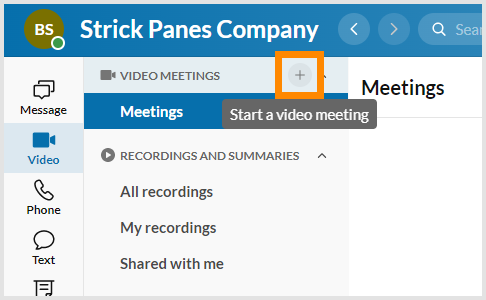
Riquadro centrale
Infine, ogni pagina dell'app ha un riquadro centrale, in cui trascorrerai la maggior parte del tuo tempo interagendo all'interno dell'app. Il riquadro centrale varierà a seconda della posizione all'interno dell'app.
Ad esempio, in Messaggio, il riquadro centrale è la cronologia messaggi, che contiene la cronologia di una particolare conversazione. In Video, se ti trovi nella pagina Riunioni, questa pagina contiene un elenco di riunioni pianificate per il giorno e pulsanti di azione per avviare, pianificare o partecipare a una riunione.
© 1999-2022 RingCentral, Inc. Tutti i diritti riservati.